Как удалить с экрана компьютера ненужные значки — подробная инструкция
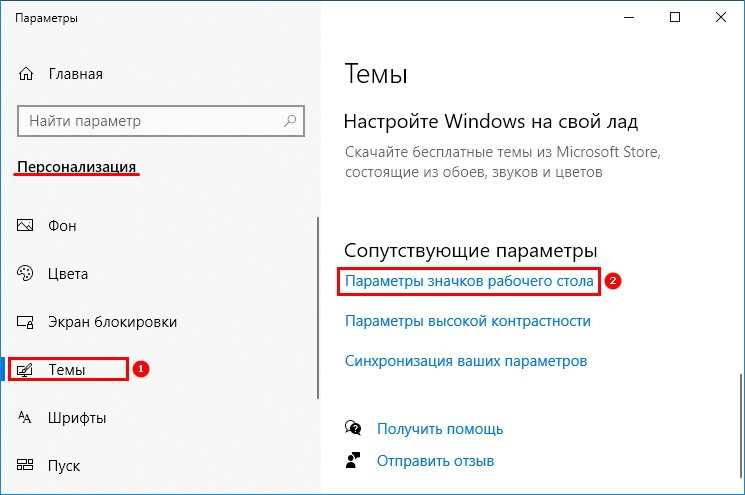
Иногда, среди масштабного мира цифровых информационных технологий, наш экран компьютера может стать настолько переполненным значками, что становится сложно разобраться во всем этом многообразии. Однако не все из этих значков действительно являются полезными или необходимыми для нас — некоторые из них просто забирают место и мешают нам концентрироваться на самом важном. В этой статье мы расскажем вам о простом и понятном способе, как избавиться от этих маленьких предметов и освободить ваш экран для ваших нужд.
Процесс удаления ненужных значков с вашего экрана компьютера не только позволит вам разделить информацию на более организованные и удобные разделы, но и создаст чувство освобождения и улучшит уровень вашей продуктивности. Только представьте себе, как приятно будет наблюдать чистый и аккуратный внешний вид вашего экрана, где присутствуют только самые важные и необходимые значки, которые вы действительно используете каждый день.
Потерялись во всем этом море значков? Не знаете, как принять решение о том, какие значки удалять, а какие оставить? Не беспокойтесь — мы здесь, чтобы помочь вам. В нашей подробной инструкции мы предоставим вам простые, но эффективные рекомендации о том, как удалить с вашего экрана компьютера ненужные значки и сделать ваш рабочий процесс более организованным и удобным.
Как избавиться от излишних иконок на рабочем столе
При настройке этого простого, но полезного процесса, вы сможете избавиться от излишних элементов и рационализировать доступ к необходимым для вас программам и файлам. Следуя дальнейшим указаниям, вы сможете подробно разобраться в процессе удаления иконок, включая выбор необходимых к удалению элементов и использование соответствующих команд.
Шаг 1: Откройте свой рабочий стол и внимательно просмотрите все иконки, которые на нем находятся. Одним взглядом определите, какие из них вы считаете ненужными и готовы удалить.
Шаг 2: Нажмите правой кнопкой мыши на иконку, которую вы хотите удалить, и в контекстном меню выберите «Удалить».
Шаг 3: Появится окно подтверждения, спрашивающее, действительно ли вы хотите удалить выбранную иконку. Внимательно прочитайте информацию об иконке и подумайте, действительно ли она более не нужна перед удалением. Если вы уверены, что можно безопасно удалить иконку, нажмите «Да» или «ОК».
Шаг 4: После подтверждения удаления иконка будет перемещена в «Корзину». В случае, если вы удалите иконку по ошибке или в будущем захотите ее восстановить, вы сможете найти ее в Корзине и восстановить с помощью соответствующей команды.
Шаг 5: Повторите шаги 2-4 для всех остальных иконок, которые вы решите удалить. Будьте внимательны и осторожны при удалении иконок, особенно если они представляют ценность или могут влиять на работу компьютера или программного обеспечения.
Следуя этим простым указаниям, вы сможете легко избавиться от ненужных иконок на рабочем столе компьютера и создать более организованную и продуктивную среду для своей работы.
Шаг 1: Определение ненужных значков
Перед тем, как начать процесс удаления ненужных значков с экрана своего компьютера, важно определить, какие именно значки считаются ненужными. Ведь каждый человек имеет свои предпочтения и нужды, а то, что для одного человека может быть ненужным, для другого может быть неотъемлемой частью его рабочего процесса.
Чтобы определить, какие значки на вашем экране являются ненужными, задайте себе следующие вопросы:
- Есть ли значки, которые вы не используете в течение длительного времени?
- Бывают ли значки, которые дублируют функциональность других приложений или ярлыков?
- Используете ли вы все приложения и программы, представленные значками на рабочем столе?
- Создавались ли какие-либо значки в результате установки программ, которые больше не используются или удалены?
Ответы на эти вопросы помогут вам определить, какие значки можно считать ненужными и тем самым сократить количество мусора на рабочем экране, упростив его использование и улучшив общую эстетику.
Шаг 2: Перетаскивание значков в папки
В данном разделе мы рассмотрим процесс перетаскивания значков в папки на экране компьютера. Эта функция позволяет вам организовать ваш рабочий стол более эффективно, размещая значки в удобных местах и группируя их по определенным категориям.
Для начала, найдите значок, который вы хотите переместить в папку. Вы можете найти его на рабочем столе, в панели задач или в меню «Пуск». Поднесите курсор мыши к значку и щелкните на нем правой кнопкой мыши.
В появившемся контекстном меню выберите опцию «Перетащить». После этого значок станет подвижным, и вы сможете его передвигать по экрану, удерживая левую кнопку мыши. Для перемещения значка внутрь папки, найдите нужную папку и перетащите значок в нее. Если папка находится в другой папке, вы сможете открыть ее и переместить значок на нужное место внутри.
Когда вы решите, где точно хотите разместить значок, отпустите левую кнопку мыши, и значок установится в выбранном месте. При необходимости вы можете повторить этот процесс для других значков, чтобы организовать рабочий стол более аккуратно.
Не забывайте, что если у вас возникнут проблемы или если вы захотите вернуть значок на исходное место, вы всегда можете воспользоваться функцией отмены. Для этого нажмите комбинацию клавиш Ctrl + Z или выберите соответствующую опцию в контекстном меню.
При перетаскивании значков в папки не забывайте следить за тем, чтобы папки не стали слишком переполненными. Это может затруднить вам быстрый доступ к нужным приложениям или файлам. Регулярно проверяйте содержимое папок и удаляйте из них ненужные значки или создавайте новые папки для более удобного разделения.
| Совет: | Вы также можете создать собственные папки на рабочем столе или в других местах, чтобы лучше организовать свои значки. Просто щелкните правой кнопкой мыши на пустом месте и выберите опцию «Создать» в контекстном меню, затем выберите пункт «Папка». |
|---|
Теперь, когда вы знаете, как перетаскивать значки в папки, вы можете легко управлять вашим рабочим столом и создавать более удобные рабочие области в соответствии с вашими потребностями. Отсортируйте значки по категориям, уберите ненужные или создайте новые папки для лучшей организации. Этот простой, но полезный прием поможет вам улучшить вашу рабочую эффективность и сделать работу на компьютере более приятной.
Шаг 3: Удаление значков с рабочего стола
В данном разделе мы рассмотрим процесс очистки рабочего стола от лишних значков, чтобы создать более удобное и организованное рабочее пространство. Очистка рабочего стола позволяет избавиться от ненужных значков и сделать его более аккуратным, оптимизируя вашу работу.
Для начала откройте рабочий стол, щелкнув правой кнопкой мыши на любом свободном месте на рабочей области. В контекстном меню, которое появится, выберите опцию «Просмотреть».
В открывшейся панели инструментов «Просмотреть» найдите раздел «Показ элементов на рабочем столе». В данном разделе вы увидите список значков, которые в настоящее время отображаются на рабочем столе.
- Выберите значки, которые вы хотите удалить, снимая флажки рядом с ними;
- Для удаления всех значков с рабочего стола, снимите флажок рядом с опцией «Показать значки рабочего стола».
После того, как вы установили необходимые флажки, нажмите кнопку «Применить» для сохранения изменений. Значки, для которых были сняты флажки, исчезнут с рабочего стола, и вы сможете наслаждаться чистым и упорядоченным рабочим пространством.

Похожие записи: